Kuidas SVG-dele läbipaistvust rakendada

Siit saate teada, kuidas Illustratoris SVG-graafikale läbipaistvust rakendada. Uurige, kuidas väljastada läbipaistva taustaga SVG-sid ja rakendada läbipaistvusefekte.
Dialoogiboks Adobe Creative Cloud on aken, mis ilmub teatud menüü on valitud. See pakub lisavalikuid ripploendite, paanide, tekstiväljade, valikunuppude, märkeruutude ja nuppude kujul, mis võimaldavad teil muuta sätteid ja sisestada teavet või andmeid vastavalt vajadusele. Saate kasutada dialoogibokse tarkvara või dokumendi juhtimiseks mitmel viisil.
Näiteks kui avate uue faili, kasutate tavaliselt avatava faili valimiseks dialoogiboksi Ava. Faili salvestamisel saate dialoogiboksi Salvesta nimega valida faili salvestamise asukoha, anda failile nime ja täita käsku Salvesta.
Mõned dialoogiboksid sisaldavad ka vahekaarte. Need dialoogiboksid võivad sisaldada palju erinevat tüüpi sätteid, mis on vahekaartide abil korraldatud mitmeks jaotiseks. Dialoogiboksis on tavaliselt nupp, mis käivitab konkreetse käsu, ja nupp, mis tühistab ja sulgeb dialoogiboksi midagi tegemata. See joonis näitab tavalist dialoogiboksi.
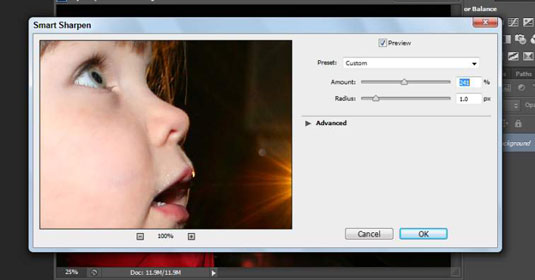
Windowsi dialoogiboks pakub samu funktsioone nagu Maci dialoogiboks. Dialoogiboksid täidavad sarnaseid ülesandeid ja sisaldavad teabe sisestamiseks või valimiseks samu elemente. Näiteks siin on mõned toimingud, mida teete dialoogibokside abil.
Salvestage faili uus versioon.
Määrake printimise või lehe seadistusvalikud.
Seadistage kasutatava tarkvara eelistused.
Kontrollige dokumendis oleva teksti õigekirja.
Avage uus dokument.
Te ei saa kasutada rakendust, millega töötate, enne kui dialoogiboks on suletud. Kui teie kasutatavas rakenduses on avatud dialoogiboks, hüppab see aken ekraanile. Enne kui saate rakendusega uuesti töötada, peate dialoogiboksi sulgema.
Saate selle sulgeda, tehes oma valikud ja klõpsates nuppu (nt Salvesta või OK), kui olete lõpetanud, või klõpsates nupul Tühista, et see sulgeda ilma muudatusi tegemata.
Siit saate teada, kuidas Illustratoris SVG-graafikale läbipaistvust rakendada. Uurige, kuidas väljastada läbipaistva taustaga SVG-sid ja rakendada läbipaistvusefekte.
Pärast piltide importimist Adobe XD-sse ei ole teil palju redigeerimiskontrolli, kuid saate kujutiste suurust muuta ja pöörata täpselt nagu mis tahes muu kujuga. Samuti saate nurgavidinate abil hõlpsasti ümardada imporditud pildi nurki. Piltide maskeerimine Kinnise kuju määratlemisega […]
Kui teie Adobe XD projektis on tekst olemas, saate hakata teksti atribuute muutma. Nende atribuutide hulka kuuluvad fondiperekond, fondi suurus, fondi kaal, joondus, märgivahe (joonimine ja jälgimine), reavahe (eesmärk), täitmine, ääris (joon), vari (langev vari) ja tausta hägu. Nii et vaatame üle, kuidas neid omadusi rakendatakse. Loetavuse ja fondi kohta […]
Nii nagu Adobe Illustratoris, võimaldavad Photoshopi joonised luua ühes dokumendis eraldi lehti või ekraane. See võib olla eriti kasulik, kui koostate ekraane mobiilirakenduse või väikese brošüüri jaoks. Joonistahvlit võib pidada eri tüüpi kihirühmaks, mis on loodud paneeli Kihid abil. Selle […]
Paljusid InDesigni tööriistade paneelil leiduvaid tööriistu kasutatakse lehele joonte ja kujundite joonistamiseks, nii et teil on väljaannete jaoks huvitavate jooniste loomiseks mitu erinevat võimalust. InDesignis saate luua kõike alates põhikujunditest kuni keerukate joonisteni, selle asemel, et kasutada joonistusprogrammi nagu […]
Teksti pakkimine Adobe Illustrator CC-s ei ole päris sama, mis kingituse pakkimine – see on lihtsam! Teksti murdmine sunnib teksti ümber graafika, nagu on näidatud sellel joonisel. See funktsioon võib lisada igale teosele pisut loovust. Graafika sunnib teksti enda ümber keerduma. Esiteks looge […]
Adobe Illustrator CC-s kujundamisel on sageli vaja, et kuju oleks täpse suurusega (näiteks 2 x 3 tolli). Pärast kujundi loomist on parim viis selle täpsete mõõtude muutmiseks kasutada sellel joonisel näidatud teisenduspaneeli. Laske objekt valida ja seejärel valige Aken → Teisenda […]
InDesigni saate kasutada QR-koodi graafika loomiseks ja muutmiseks. QR-koodid on vöötkoodi vorm, mis võib salvestada teavet, nagu sõnad, numbrid, URL-id või muud tüüpi andmed. Kasutaja skannib QR-koodi kasutades oma kaamerat ja tarkvara seadmes, näiteks nutitelefonis ning tarkvara kasutab […]
Võib juhtuda, et vajate uut fotot, et vana välja näha. Photoshop CS6 pakub teile tähelepanu. Must-valge fotograafia on uuem nähtus, kui arvata võiks. Dagerrotüüpidel ja muudel varastel fotodel oli sageli pruunikas või sinakas toon. Saate ise luua seepiatoonides meistriteoseid. Toonitud pildid võivad luua […]
Adobe Creative Suite 5 (Adobe CS5) Illustratori funktsiooni Live Paint kasutades saate luua soovitud pildi ja täita piirkonnad värviga. Live Paint ämber tuvastab automaatselt iseseisvatest ristuvatest teedest koosnevad piirkonnad ja täidab need vastavalt. Teatud piirkonna värv jääb elavaks ja voolab automaatselt, kui seda on […]







